u盘内的文件无法显示win7系统解决方法
- 分类:教程 回答于: 2016年11月07日 00:00:00
u盘已经是我们生活中和工作中必备的一个存储工具,有网友使用u盘时就遇到了u盘内的文件无法显示win7系统的问题,其实小编之前也遇到过u盘内的文件无法显示win7系统的问题。所以小编肯定能帮助到大家。下面我就把u盘内的文件无法显示win7系统解决方法分享给大家。
win7下U盘文件不显示的解决方法,U盘文件不显示,检查工作开始进行:
1:首先通过对USB接口进行检查。毕竟U盘是通过USB端口传输的,那么小编准备了一个完好的打印机插入一个USB接口并使用,该打印机是可以运行的,足以证明USB接口没有问题所在。
2:这下心里总是不踏实,感觉U盘被感染病毒。当时幸好U盘里存放有口袋PE和360系统急救箱文件,接着试着进入PE杀毒。具体操作: 《360系统急救箱WinPE版|如何在WinPE下使用360系统急救箱》 。
3:U盘里的文件被隐藏不显示最后还是存在,最后朋友过来帮了这个忙,在这里分享给大家。双击进入U盘的盘符,在上方点击“工具”选项,找到“文件夹选项”并继续点击便会跳出选项框,如图1所示:
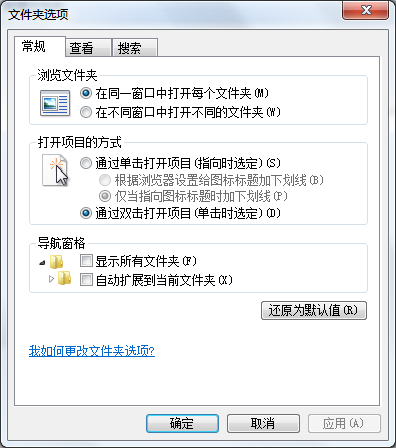
u盘内的文件无法显示win7系统解决方法图1
在该选项框中点击“查看”,然后根据如图2所示的依次顺序进行操作:

u盘内的文件无法显示win7系统解决方法图2
联想电脑怎么重装系统?使用小白一键重装系统软件就能完美的帮我们重装系统了。
上面所描述的所有内容就是小编为网友们带来的u盘内的文件无法显示win7系统解决方法了,网友们只要遇到了windows7系统里不能显示u盘文件的问题就可以使用上面的方法来解决问题啦。不用太崇拜小编,网友们只要多多学习,也能跟小编一样掌握很多有效的解决办法。
 有用
97
有用
97


 小白系统
小白系统


 1000
1000 1000
1000 1000
1000 1000
1000 1000
1000 1000
1000 1000
1000 1000
1000 1000
1000 1000
1000猜您喜欢
- [cad下载]-免费高效的CAD软件下载及安..2023/10/30
- 一键装机系统那个好2016/10/18
- 惠普电脑系统重装2022/05/05
- 如何高效使用PDF看图工具?专业技巧详解..2024/10/29
- 微信网络连接不可用怎么办?..2019/10/16
- "驱动精灵:让电脑运行更顺畅"..2023/06/06
相关推荐
- 呼叫转移取消方法2024/02/09
- 电脑蓝牙怎么开2015/07/07
- 想知道软件中什么重装系统最好..2022/11/12
- 电脑重装系统xp怎么操作2022/10/29
- 苹果平板电脑官网:探索无限创造力..2023/11/17
- VMware 虚拟机服务器系统安装教程..2021/01/31




















 关注微信公众号
关注微信公众号





